Nếu bạn nhìn thấy mã lỗi’0x800f081f’trong khi chạy kiểm tra DISM trực tuyến trên các tệp hệ thống của bạn và tìm kiếm giải pháp thì bạn đã đến đúng trang. “ DISM/RestoreHealth ” tìm kiếm Bản cập nhật Windows để tìm các tệp hệ thống bị hỏng trên hệ thống của bạn và cố gắng thay thế các tệp đó. Tại đây, bạn phải chỉ định thủ công vị trí sửa chữa bổ sung trên hệ thống của mình để giải quyết vấn đề này.
Cách khắc phục DISM 0x800f081f trong Windows 10
Trước khi bạn tiếp tục các giải pháp chính, hãy đọc kỹ các yêu cầu.
Bạn cần tệp hình ảnh Windows hoặc install.wim để thực hiện giải pháp này.
Yêu cầu –
a. Tệp install.wim cần giống với phiên bản Windows, Phiên bản & Ngôn ngữ được cài đặt trên máy tính của bạn.
b. Bạn có thể tìm thấy install.wim trong thư mục “ Sources ” bên trong thư mục của phương tiện cài đặt Windows (CD/DVD hoặc USB).
Bạn có thể dễ dàng tạo Công cụ tạo phương tiện cho máy tính của mình từ đây-
Tạo Công cụ tạo phương tiện Windows 10
LƯU Ý-
Nếu bạn đã tải xuống hình ảnh ISO của Windows 10 bằng MCT, bạn phải thực hiện thêm một số hành động để giải nén install.wim từ hình ảnh. Điều này là cần thiết vì thông thường, các tệp ISO này chứa tệp install.esd trong thư mục ‘ Nguồn ‘. install.esd này chứa một số phiên bản hình ảnh Windows 10 (Home, Pro & Business Edition). Bạn phải trích xuất thủ công một hình ảnh Windows 10 tương tự như các thông số kỹ thuật Windows 10 được cài đặt trên máy tính của bạn.
Bạn đang tự hỏi làm thế nào để làm điều đó? Làm theo phương pháp chi tiết này để giải nén install.wim từ tệp install.esd.
Bước A-Tải xuống WIm dưới dạng tệp ISO
Đầu tiên, bạn phải tải xuống Phương tiện Cài đặt Windows dưới dạng MCT.
1. Truy cập Trang web tải xuống Windows 10 .
2. Sau đó, cuộn xuống phần’Tạo phương tiện cài đặt Windows 10′.
3. Sau đó, nhấp vào “ Tải xuống công cụ ngay bây giờ ” để tải xuống công cụ.
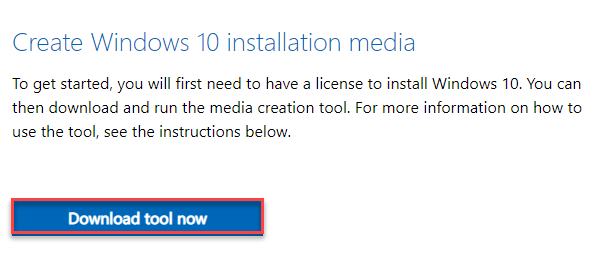
Sau khi quá trình tải xuống hoàn tất, hãy đóng trình duyệt.
4. Sau đó, chuyển đến phần ‘ Tải xuống ‘ trên máy tính của bạn.
5. Tiếp theo, double clik k trên ứng dụng “ MediaCreationTool20H2 ”.
Chờ cho đến khi nó thu thập thông tin cần thiết. Trong khi đó, đừng quên chấp nhận các điều khoản của giấy phép.
6. Sau đó, chọn nút radio bên cạnh “ Tạo phương tiện cài đặt cho PC khác “.
7. Sau đó, nhấp vào “ Tiếp theo ” để tải xuống tệp phương tiện cài đặt.
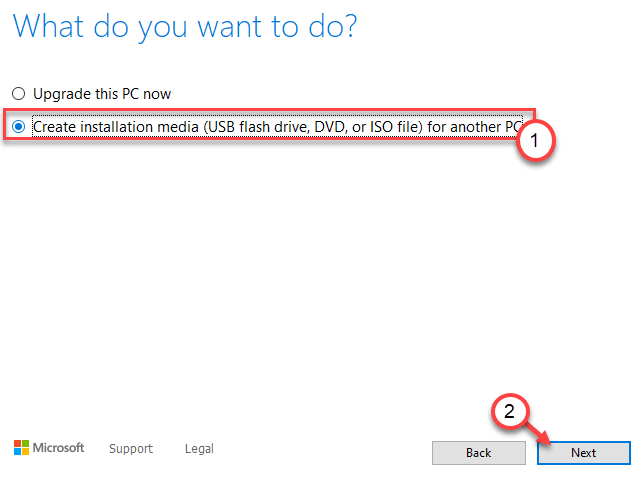
8. Trong cửa sổ tiếp theo, hãy đảm bảo rằng tùy chọn “ Sử dụng tùy chọn được đề xuất cho PC này ” được chọn .
9. Sau đó, nhấp vào “ Tiếp theo ” để tải xuống tệp ISO.
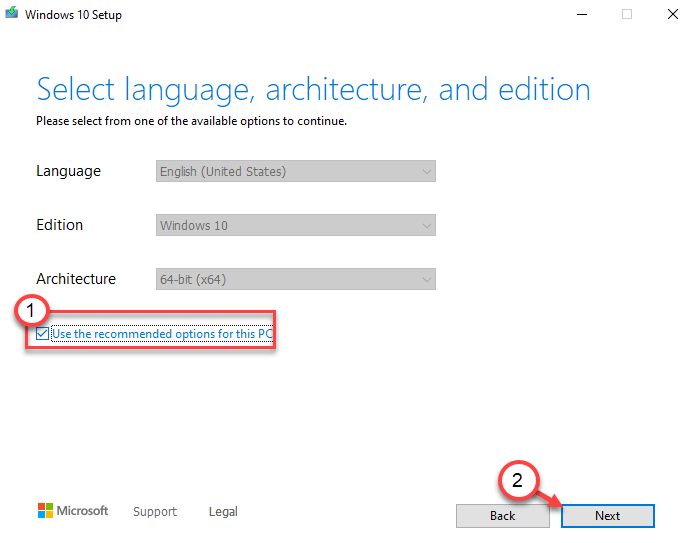
10. Khi bạn được yêu cầu chọn thiết bị đa phương tiện, hãy nhấp vào “ tệp ISO ” để tải xuống hình ảnh của Windows 10.
11. Sau đó, nhấp vào “ Tiếp theo “.

12. Chọn một vị trí trên thiết bị của bạn để tải xuống tệp hình ảnh Windows 10.
13. Sau đó, nhấp vào “ Lưu “.
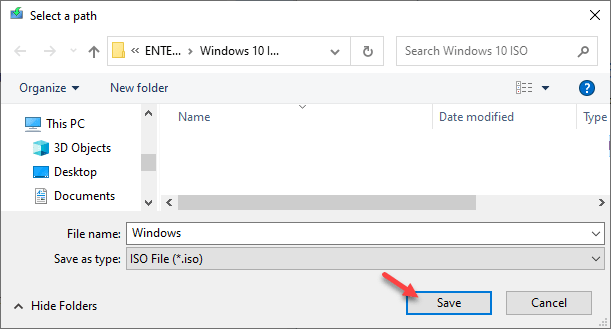
Bây giờ, tất cả những gì bạn phải làm là đợi Windows tải xuống phiên bản mới nhất của Windows 10.
Quá trình này có thể mất từ 15 phút đến nửa giờ.
14. Sau khi tải xong, bạn sẽ thấy vị trí của tệp ISO.
15. Nhấp vào “ Kết thúc “.
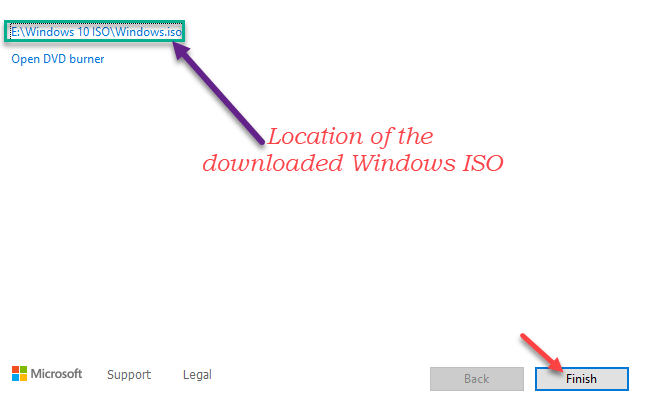
Bây giờ, hãy chuyển sang bước tiếp theo.
Bước 2-DI CHUYỂN tệp tin CÀI ĐẶT.ESD
Khi bạn đã tải xuống tệp hình ảnh, hãy làm theo các bước sau.
1. Chuyển đến vị trí của tệp hình ảnh đã tải xuống.
2. Sau đó, nhấp chuột phải vào tệp iso “ Windows ” và nhấp vào “ Mount “.
3. Bây giờ, ở phía bên trái, hãy chọn “ ESD-ISO ” mà bạn vừa gắn kết.
4. Sau đó, nhấp đúp vào thư mục “ nguồn ” để truy cập.
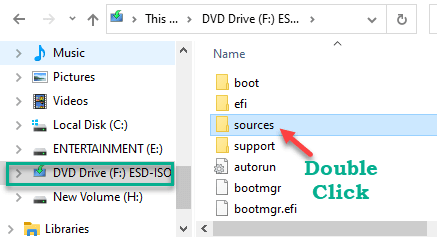
5. Bên trong thư mục”Nguồn”, hãy tìm tệp “ install.esd ”.
6. Nhấp chuột phải vào nó và nhấp vào “ Sao chép ” để sao chép tệp.
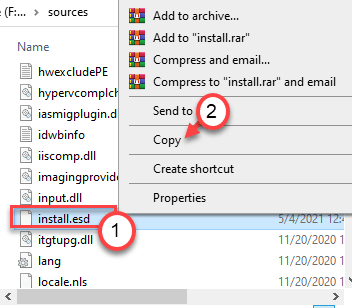
7. Bây giờ, hãy chuyển đến ổ đĩa “ Local Disk (C:) ”.
8. Dán tệp “ install.esd ” vào đây.
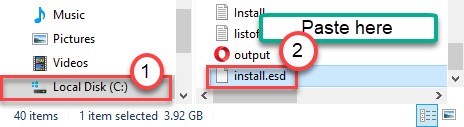
Sau đó, đóng Trình khám phá tệp.
9. Bây giờ, nhấn tổ hợp phím Windows + R .
10. Sau đó, nhập “ msinfo32 ” và nhấn Enter.
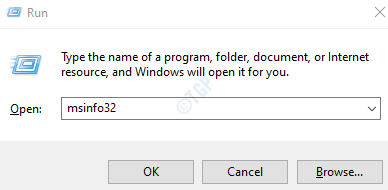
11. Khi cửa sổ Thông tin hệ thống mở ra, hãy xem “ Tên hệ điều hành ” ở ngăn bên phải.
12. Chỉ cần để ý xem bạn đang sử dụng phiên bản Windows nào.
(Chúng tôi đang sử dụng Windows 10 Pro)
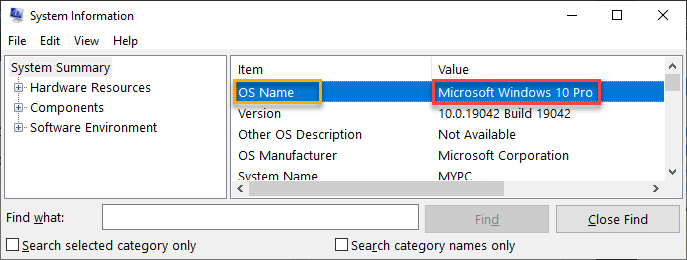
Đóng cửa sổ Thông tin Hệ thống. Chuyển sang bước tiếp theo.
BƯỚC 3-Giải nén install.wim từ install.esd
Bây giờ, bạn phải chuyển một số lệnh đơn giản để giải nén install.wim từ tệp install.esd.
1. Bây giờ, chỉ cần viết “ cmd ” vào hộp tìm kiếm, ngay bên cạnh biểu tượng Windows.
2. Sau đó, nhấp chuột phải vào “ Command Prompt ” và nhấp vào “ Run as administrator ” để truy cập vào thiết bị đầu cuối.
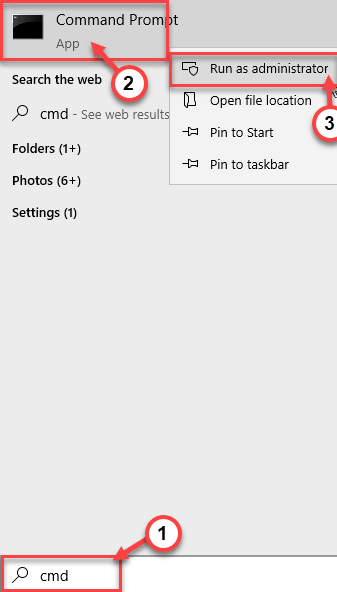
3. Sau khi Command Prompt mở ra, hãy nhập lần lượt các lệnh này. Nhấn Enter hai lệnh này lần lượt thực hiện các lệnh này.
cd \ dism/Get-WimInfo/WimFile:install.esd
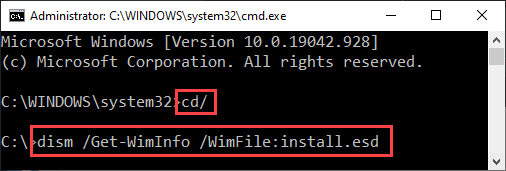
Bây giờ, bạn sẽ thấy danh sách các phiên bản Windows đã được lập chỉ mục (như Home, Pro và Business Editions) trong terminal.
Trong danh sách này, hãy xác định cẩn thận phiên bản Windows bạn đang sử dụng. Bây giờ, hãy ghi lại số Chỉ mục được liên kết với phiên bản Windows cụ thể.
(Ví dụ-Chúng tôi đang sử dụng Windows 10 Pro. Trong danh sách các phiên bản Windows. Số Chỉ mục được liên kết với phiên bản này là “ 6 ”)
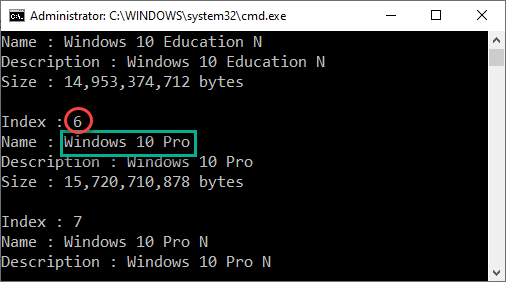
4. Bây giờ, sao chép-dán lệnh này trong thiết bị đầu cuối. Sửa đổi nó cho phù hợp và sau đó nhấn Enter để thực thi nó.
dism/export-image/SourceImageFile:install.esd/SourceIndex: IndexNumber /DestinationImageFile:install.wim/Compress: max/CheckIntegrity
[
LƯU Ý –
Thay thế số IndexNumber bằng số Index mà bạn đã ghi chú trước đó.
Ví dụ-Vì số Chỉ mục là “ 6 ” trong trường hợp của chúng tôi, lệnh sẽ là-
dism/export-image/SourceImageFile:install.esd/SourceIndex: 6 /DestinationImageFile:install.wim/Compress: max/CheckIntegrity
]

Bây giờ, install.wim sẽ được trích xuất từ tệp install.esd. Quá trình này sẽ mất một lúc. Phần trăm hoàn thành sẽ được hiển thị trên thiết bị đầu cuối.
Sau khi hoàn tất, thông báo “ Thao tác đã hoàn tất thành công ” sẽ xuất hiện trên thiết bị đầu cuối.
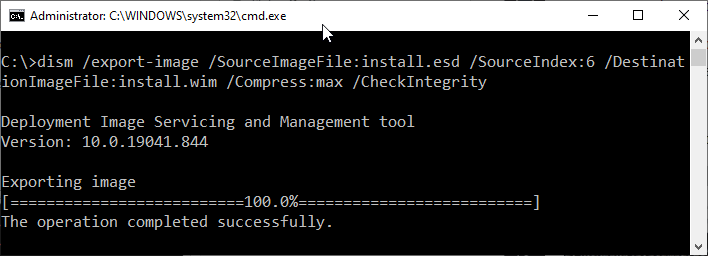
Đóng cửa sổ Command Prompt.
Quá trình giải nén instal.wim từ install.esd hiện đã hoàn tất.
Cuối cùng, đã đến lúc sửa lỗi DISM 0x800f081f.
1. Bây giờ, chỉ cần nhập “ cmd ” vào hộp tìm kiếm, ngay bên cạnh biểu tượng Windows.
2. Sau đó, nhấp chuột phải vào “ Command Prompt ” và nhấp vào “ Run as administrator ” để truy cập vào thiết bị đầu cuối.
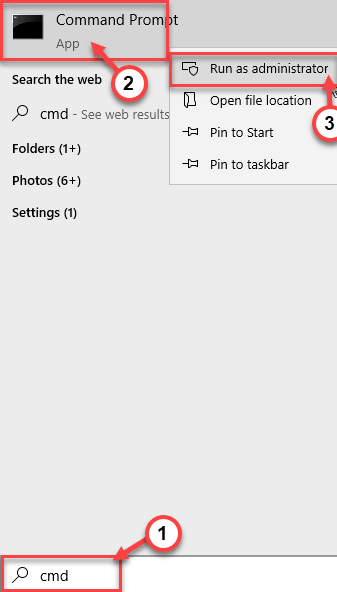
3. Khi Command Prompt mở ra, hãy dán từng lệnh này vào thiết bị đầu cuối. Sau đó, nhấn Enter để xóa các tệp hình ảnh hiện có.
DISM/Trực tuyến/Cleanup-Image/StartComponentCleanup DISM/Trực tuyến/Dọn dẹp-Hình ảnh/Phân tíchComponentStore
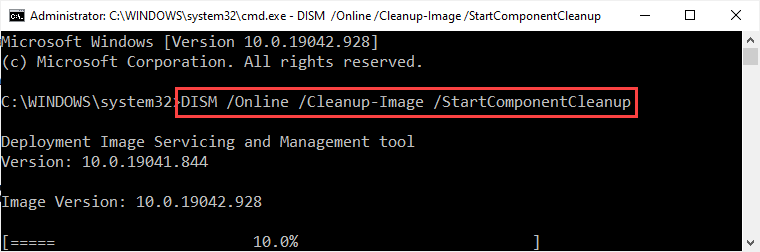
4. Bây giờ, cuối cùng để sửa hình ảnh Windows bằng lệnh DISM, hãy thực thi mã này trong thiết bị đầu cuối.
DISM/Trực tuyến/Dọn dẹp-Hình ảnh/Khôi phục Sức khỏe/Nguồn:WIM:c:\install.wim:1/LimitAccess
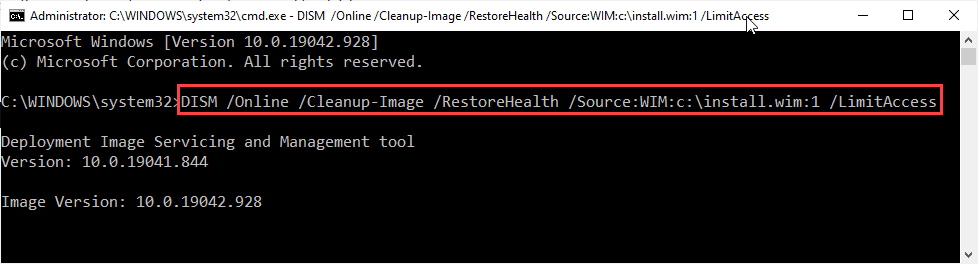
Xin nhắc lại, quá trình này sẽ mất một lúc để hoàn tất. Chờ cho đến khi phần trăm hoàn thành đạt đến mốc ‘ 100% ‘ và hiển thị thông báo ‘ thao tác đã hoàn thành thành công ‘ trên thiết bị đầu cuối.
5. Điều cuối cùng cần làm là quét trình kiểm tra tệp hệ thống trên máy tính của bạn.
sfc/scannow
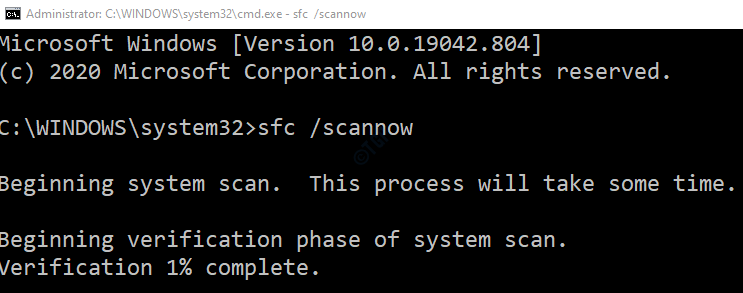
Vậy là xong! Bạn vừa giải quyết thành công mã DISM 0x800f081f trên thiết bị của mình.
Sambit là một Kỹ sư cơ khí có trình độ chuyên môn thích viết về Windows 10 và các giải pháp cho các vấn đề kỳ lạ nhất có thể xảy ra.



